Если Вы использовали WordPress, то вы, вероятно, переходили к редактированию темы, по крайней мере, один раз. Если нет, и это ваш первый раз, то это даже лучше. Красота WordPress является в том, что оно делает его очень легким для пользователей, чтобы менять темы. Буквально несколько кликов мышкой. Но изменение темы гораздо больше, чем просто нажать кнопку активировать. В этой статье мы предоставим вам список, который вы должны сделать перед сменой темы WordPress. Эти шаги являются критическими, так как иначе вы можете в конечном итоге потерять элементы, которые Вам необходимы были.
1. Делайте Заметки о Вашей текущей темы

Многих пользователей WordPress занимаются веб-серфингом и находят решение своих проблем. Часто они находят эти решения в виде фрагментов, они добавляют вручную в их темы, такие как functions.php или другие файлы. Потому что эти изменения были сделаны один раз, люди имеют тенденцию не вспоминать их. Пройдите через ваши файлы темы и запишите все дополнительные код, который вы добавили. Вы также если хотите, проверьте вашу текущую тему на время загрузки, потому что таким образом Вы можете сравнить две вашей темы на эффективность. Перейдите к сайту, как инструменты Pingdom или использовать оценку yslow, чтобы проверить выборочные страницы (а не только главной страницы).
2. Быть осторожными с боковыми панелями

Вы должны проверить, что ваша новая тема поддерживает виджеты. Виджеты на боковой панели просты в использовании, поэтому многие пользователи используют его, чтобы настроить его. Мы замечаем, что боковые панели являются, пожалуй, самой удобной пользовательской области WordPress сайтов. Людей делают кучу изменений, таких как добавление пользовательских текстов, изображений, ссылок, рекламы, и других виджетов. Если вы используете виджет с поддержкой темы, и вы переключитесь на тему, без ее поддержки, тогда вы потеряете все ваши наработки. Если вы используете виджет с поддержкой темы WordPress, то это не проблема.
Также все, что вы изменить в sidebar.php файле из вашей старой теме, заменятся на новый. Поэтому убедитесь, что вы добавили эти коды в новый файл.
3. Не теряйте аналитику сайта

Большинство блоггеров используют какую-то аналитику, будь то Гугл аналитикс, или одну из других служб. Некоторые не используют плагины для добавления кодов отслеживания. Некоторые из нас открывают файл footer.php и модифицируют коды. Некоторые наши темы имеют места для размещение кодов Adsense. Если это ваш случай, убедитесь, что вы скопировали и вставили свой код отслеживания в вашей новой темы. Это один из пунктов, на который часто не обращают внимания пользователи. Ведь это так просто, большинство забывают об этом.
4. Старые ленты RSS работают?
Многие из нас используют в feedburner для нашего WordPress ленту RSS. Одна из частей интеграции в feedburner в WordPress указывает по умолчанию фиды в feedburner, таким образом, Вы можете иметь аналитику на свой канал подписчиков. Многие темы позволяют интегрировать в feedburner от их настройки панели. Вы должны убедиться, что вы настроили в feedburner, иначе там будет две RSS ленты для вашего блога. Одна в WordPress, и одна в feedburner, который будет брать информацию с вашего WordPress RSS-канала. За исключением того, что вы потеряете счет много абонентов, что вы имели, поскольку они были подписаны с использованием feedburner. Опять же, это не означает, что вы потеряете их, это просто означает, что Вы не сможете видеть их в feedburner.
5. Резервное копирование!!
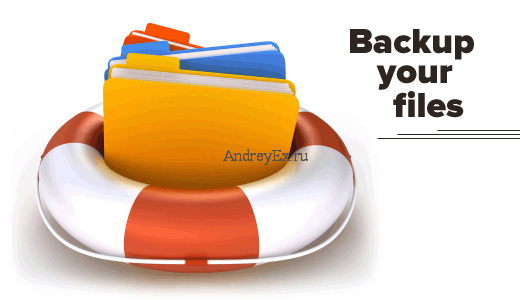
Вы ни чего не потеряете, создав резервную копию. В качестве меры предосторожности, вы должны сделать резервную копию всех ваших файлов темы, плагины, и базы данных. Хотя ничего не должно произойти, но ты никогда не сможешь быть в безопасности. Вы можете использовать BackupBuddy для создания полной резервной копии сайта для вас.
6. Режим Обслуживания
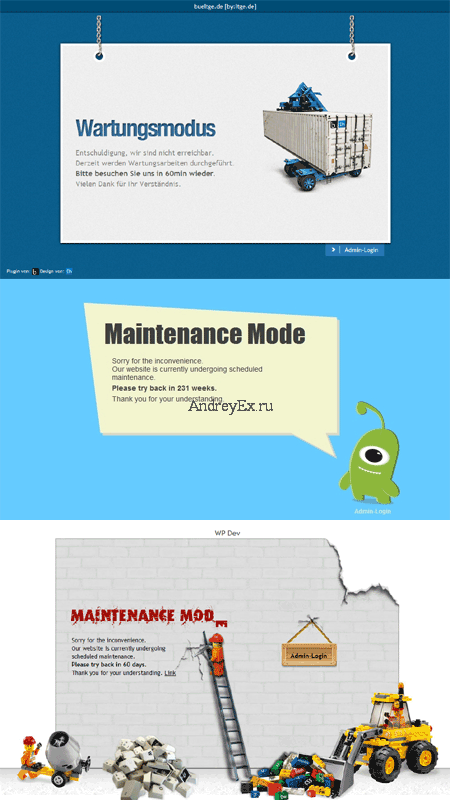
Вы наверное не хотите, чтобы пользователи видели в то время как вы решились на переход, и в конечном итоге увидят неисправный сайт. Включите режим обслуживания на 15 – 20 минут, которые могут потребоваться вам, для проверки, что все работает корректно. После установки режима обслуживания, Можете идти и активировать новую тему.
7. Тестирование всех функций и плагинов
Если у вас новая тема активирована, вы должны убедиться, что Вы сохраняете все функции и плагины работоспособными. Помните, зачем нужен список примечаний, созданный на шаге 1. Как раз в этом пункте он может пригодиться. Вернуться и добавить любые функциональные возможности, которые вы хотите взять из старой в новую тему, если вы этого еще не сделали. Опробовать все функции, включая, на не ограничиваясь комментированием, поиск, страница 404, страницы архива, страницы контактов и т. д. Убедитесь, что все ваши виджеты до сих пор там и работают.
Проверьте форматирование. Много плагинов используют существующие стили. Так что вы, вероятно, хотите, убедиться, что они по-прежнему хорошо выглядят с новой темой.
8. Перекрестная совместимость Браузеров

Протестировать сайт во всех браузерах к которым у вас есть доступ. Браузеры имеют тенденцию предоставления все по-другому. Особенно Интернет Эксплорер. Если Вы хотите, убедиться, что ваш дизайн хорошо выглядит в основных браузерах. Некоторые довольно хорошие темы имеют тенденцию плохо смотреться в различных браузерах. Так что если у вас много читателей через Интернет Эксплорер, тогда тогда, убедитесь, что он по-прежнему доступен для них.
9. Сделайте сторонние элементы выглядеть симпатичными
Если вы используете Google Adsense или другую рекламную компанию, что позволяет их форматировать, то вам лучше всего настраивать их. Например, предыдущий сайт был оранжевым, так что вы имели оранжевые ссылки для Гугл Адсенсе. Теперь если он голубой, то вы, вероятно, хотите принять это во внимание.
То же самое идет для виджета Twitter, facebook, как кнопки и т. д. Скорректировать эти с вашей новой цветовой схемы. Если вы собираетесь от светло-до темного дизайна, или наоборот, то необходимо сделать эти изменения.
10. Посылайте уведомления для пользователей

Выключите режим обслуживания, и напишите небольшой пост в блоге, чтобы пользователи знали. Заметьте, вы потратили примерно 15 – 20 минут на проверку. Нет никакого способа, которым вы могли бы выловить все ошибки. Позволяя пользователям быть в курсе, вы можете ожидать, чтобы получите отчеты об ошибках. Мы часто просим наших читателей на Twitter (@AndreyEx) писать ошибки тестирования. Спросите вашу аудиторию через Twitter, facebook и т. д., чтобы увидеть, как сайт хорошо выглядит в браузере. Если они скажут да, тогда это хорошая новость. Если они говорят, нет, то попросите их пожалуйста сделать скриншот проблемы. Вы можете взглянуть на проблему и попытаться ее исправить. Если Вы не можете это исправить, то будьте любезны, попросите разработчика темы, чтобы исправил ошибки. Внимание: если Вы оплатили тему, то разработчики обязаны исправить эти проблемы бесплатно.
Люди пользуются разными браузерами, разрешения экрана и т. д., так что получить их мнение важно. Не забудьте напомнить свой RSS-читателей посетить сайт, так что они могут увидеть новшества.
11. Обрезка плагинов
Темы сейчас идут с предустановленными многими особенностями. Например, если вы используете тему с хлебными крошками, то можно избавиться от плагина с хлебными крошками. Концепция проста. Избавиться от вещей, которые вам не нужны. Одна вещь, которую вы должны знать, часто плагины могут делают работу лучше. Например много тем идут с кучей SEO функции. Стандартная тема, и все другие имеют свои особенности SEO. Мы предпочитаем использовать гораздо более мощные, такие как плагин для WordPress для SEO по yoast. Сделайте свой выбор мудро.
12. Принять шаги при смене элементов

Работая с новой темой, вносите изменения осторожно. Изменение меньших элементов, чтобы убедиться, что он ведет себя правильно во всех браузерах. Затем как только вы освоитесь достаточно, тогда вы можете внести кардинальные изменения. Важно усвоить структуру и семантику новой темы перед тем, как сделать огромные изменения. Это позволит вам обнаружить проблему сразу.
13. Тест времени загрузки
Возьмите время загрузки, которые у вас были на старой теме (из пункта 1 этого перечня), и сравните две темы. Посмотрите, что вы можете сделать, чтобы улучшить время загрузки.
14. Мониторинг отказов
После переключения темы, Вы хотите, убедиться, что вы занимаетесь мониторингом отказов. Некоторые темы просто более дружелюбнее, чем другие, когда дело доходит до навигации читателей в вашем сайте. Если ваш показатель отказов увеличился по сравнению с предыдущей темой, то Вам, вероятно, следует поработать над этим. Добавить соответствующие виджеты, популярные записи, или просто лучшим призывом к действию для новых читателей.
15. Прислушайтесь к своим читателям, и улучшайте
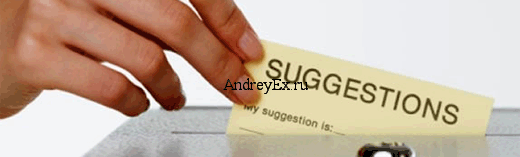
Когда новый дизайн выходит, у пользователей всегда есть предложения. Они любят либо конкретные функции, или не любить конкретную функцию. Общаться с аудиторией через Facebook опросы или другие опросы. Видеть то, что они хотели бы улучшить, и потом работать на этим.
У вас есть другой перечень которым Вы пользуетесь при смене темы WordPress? хотелось бы услышать его, если мы что-то упустили.